
Excel 차트는 일반적으로 스프레드시트의 데이터를 시각적으로 표현하고 묘사하는 데 사용됩니다. 꺾은선형, 막대형, 파이, 도넛형, 피라미드형, 거품형 등 Excel에서 다양한 차트를 만들 수 있습니다. 이 기사에서는 Python에서 Excel 파일로 차트를 만드는 방법을 배웁니다. Python에서 프로그래밍 방식으로 Excel 차트를 만드는 것이 얼마나 쉬운지 보여주기 위해 몇 가지 차트를 만들 것입니다.
- Excel에서 차트를 만드는 Python 라이브러리 - 무료 다운로드
- Python에서 Excel 차트를 만드는 쉬운 단계
- 지원되는 Excel 차트 유형
- Python에서 Excel로 차트 만들기
- Excel에서 3D 세로 막대형 차트 만들기
- Excel에서 원형 차트 생성
- Excel에서 거품형 차트 만들기
- 무료 라이선스 받기
Excel 차트를 만드는 Python 라이브러리 - 무료 다운로드
Python에서 Excel 데이터로 차트를 생성하기 위해 Aspose.Cells for Python을 사용합니다. Python 응용 프로그램에서 Excel 자동화를 구현할 수 있는 기능이 풍부한 라이브러리입니다. 또한 다양한 차트를 원활하게 생성할 수 있습니다. 다음 명령을 사용하여 PyPI에서 Python 애플리케이션에 설치할 수 있습니다.
pip install aspose-cells
Python에서 Excel 차트를 만드는 쉬운 단계
Python용 Aspose.Cells는 Python에서 프로그래밍 방식으로 Excel 차트를 생성하는 프로세스를 단순화합니다. 다음은 Aspose.Cells for Python을 사용하여 Excel에서 각 차트 유형을 생성하는 데 필요한 기본 단계입니다.
- Excel 파일을 로드하거나 새 통합 문서를 만듭니다.
- 통합 문서에 데이터를 삽입합니다(비어 있는 경우).
- 워크시트를 선택하고 원하는 유형의 차트를 추가합니다.
- 차트에 데이터 범위를 추가합니다.
- Excel 파일을 원하는 위치에 저장합니다.
지원되는 Excel 차트 유형
Aspose.Cells for Python은 완전한 표준 차트 유형 세트를 제공합니다. 목록에는 다음이 포함되지만 이에 국한되지 않습니다.
- Column
- ColumnStacked
- Column100PercentStacked
- Column3DClustered
- Column3DStacked
- Column3D100PercentStacked
- Column3D
- Bar
- BarStacked
- Bar100PercentStacked
- Bar3DClustered
- Bar3DStacked
- Bar3D100PercentStacked
- Line
- LineStacked
- Line100PercentStacked
- LineWithDataMarkers
- LineStackedWithDataMarkers
- Line100PercentStackedWithDataMarkers
- Line3D
- Pie
- Pie3D
- PiePie
- PieExploded
- Pie3DExploded
- PieBar
- Scatter
- ScatterConnectedByCurvesWithDataMarker
Python에서 Excel로 차트 만들기
이제 위에서 언급한 단계를 Python으로 변환하여 Excel 워크시트에서 차트를 생성하는 방법을 살펴보겠습니다. 데모를 위해 세로 막대형 차트를 만들어 보겠습니다.
- 먼저 새 Excel 통합 문서를 만들거나 Workbook 클래스를 사용하여 기존 통합 문서를 로드합니다.
- 원하는 워크시트의 참조를 개체로 가져옵니다.
- 워크시트에 데이터를 삽입합니다(워크시트가 비어 있는 경우).
- Worksheet.getCharts().add(type, upperLeftRow, upperLeftColumn, lowerRightRow, lowerRightColumn) 메서드를 사용하여 워크시트에 차트를 만듭니다.
- 개체에 대한 인덱스로 차트 참조를 가져옵니다.
- Chart.setChartDataRange(range, bool) 메서드를 사용하여 차트의 데이터 소스를 설정합니다.
- 마지막으로 Workbook.save(string) 메서드를 사용하여 통합 문서를 저장합니다.
다음 코드 샘플은 Python에서 Excel 차트를 만드는 방법을 보여줍니다.
# 통합 문서 개체 만들기
workbook = Workbook(FileFormatType.XLSX)
# 첫 번째 워크시트의 참조 가져오기 및 데이터 추가
worksheet = workbook.getWorksheets().get(0)
worksheet.getCells().get("A2").putValue("Category1")
worksheet.getCells().get("A3").putValue("Category2")
worksheet.getCells().get("A4").putValue("Category3")
worksheet.getCells().get("B1").putValue("Column1")
worksheet.getCells().get("B2").putValue(300)
worksheet.getCells().get("B3").putValue(400)
worksheet.getCells().get("B4").putValue(200)
worksheet.getCells().get("C1").putValue("Column2")
worksheet.getCells().get("C2").putValue(180)
worksheet.getCells().get("C3").putValue(240)
worksheet.getCells().get("C4").putValue(450)
# 워크시트에 세로 막대형 차트 추가
chartIndex = worksheet.getCharts().add(ChartType.COLUMN, 6, 2, 22, 10)
# 새로 추가된 차트의 인스턴스에 액세스
chart = worksheet.getCharts().get(chartIndex)
# 차트 데이터 소스를 "A1:B4" 범위로 설정
chart.setChartDataRange("A1:C4", True)
# 엑셀 파일 저장
workbook.save("excel-column-chart.xlsx")
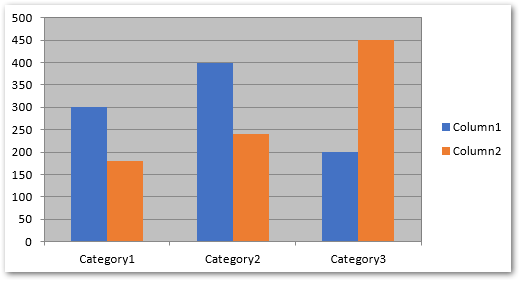
Python: Excel에서 3D 세로 막대형 차트 만들기
Excel에서 3D 세로 막대형 차트를 생성하려면 Worksheet.getCharts().add() 메서드에서 ChartType.COLUMN_3_D 유형을 지정하기만 하면 됩니다. 나머지 단계는 이전 섹션에서 언급한 것과 동일합니다.
다음 코드 샘플은 Python의 Excel에서 3D 세로 막대형 차트를 추가하는 방법을 보여줍니다.
# 통합 문서 개체 만들기
workbook = Workbook(FileFormatType.XLSX)
# 첫 번째 워크시트의 참조 가져오기 및 데이터 추가
worksheet = workbook.getWorksheets().get(0)
worksheet.getCells().get("A2").putValue("Category1")
worksheet.getCells().get("A3").putValue("Category2")
worksheet.getCells().get("A4").putValue("Category3")
worksheet.getCells().get("B1").putValue("Column1")
worksheet.getCells().get("B2").putValue(300)
worksheet.getCells().get("B3").putValue(400)
worksheet.getCells().get("B4").putValue(200)
worksheet.getCells().get("C1").putValue("Column2")
worksheet.getCells().get("C2").putValue(180)
worksheet.getCells().get("C3").putValue(240)
worksheet.getCells().get("C4").putValue(450)
# 워크시트에 열 3D 차트 추가
chartIndex = worksheet.getCharts().add(ChartType.COLUMN_3_D, 6, 2, 22, 10)
# 새로 추가된 차트의 인스턴스에 액세스
chart = worksheet.getCharts().get(chartIndex)
# 차트 데이터 소스를 "A1:B4" 범위로 설정
chart.setChartDataRange("A1:C4", True)
# 엑셀 파일 저장
workbook.save("excel-column3d-chart.xlsx")
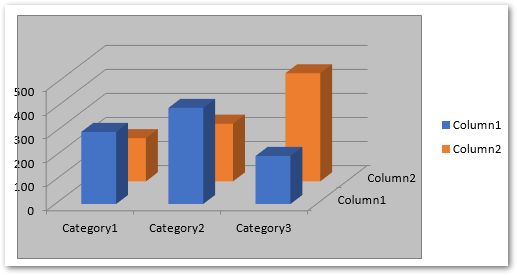
Python의 Excel에서 원형 차트 만들기
원형 차트를 만들려면 차트를 워크시트에 추가하는 동안 ChartType.PIE 유형을 전달하기만 하면 됩니다. 시트에 데이터를 동적으로 삽입하거나 Excel 파일을 로드하기 전에 추가할 수 있습니다.
다음 코드 샘플은 Python의 Excel에 원형 차트를 삽입하는 방법을 보여줍니다.
# 통합 문서 개체 만들기
workbook = Workbook(FileFormatType.XLSX)
# 첫 번째 워크시트의 참조 가져오기 및 데이터 추가
worksheet = workbook.getWorksheets().get(0)
worksheet.getCells().get("A2").putValue("Category1")
worksheet.getCells().get("A3").putValue("Category2")
worksheet.getCells().get("A4").putValue("Category3")
worksheet.getCells().get("B1").putValue("Pie")
worksheet.getCells().get("B2").putValue(300)
worksheet.getCells().get("B3").putValue(400)
worksheet.getCells().get("B4").putValue(200)
# 워크시트에 원형 차트 추가
chartIndex = worksheet.getCharts().add(ChartType.PIE, 6, 2, 22, 10)
# 새로 추가된 차트의 인스턴스에 액세스
chart = worksheet.getCharts().get(chartIndex)
# 차트 데이터 소스를 "A1:B4" 범위로 설정
chart.setChartDataRange("A1:B4", True)
# 엑셀 파일 저장
workbook.save("excel-pie-chart.xlsx")

Excel에서 거품형 차트 만들기
Excel에서 거품형 차트를 생성하려면 Worksheet.getCharts().add() 메서드에서 ChartType.BUBBLE을 전달해야 합니다. 또한 차트 시리즈에 데이터 범위를 추가해야 합니다. 또한 거품 크기와 X 및 Y 좌표의 값을 설정할 수 있습니다.
다음 코드 샘플은 Python의 Excel에서 거품형 차트를 만드는 방법을 보여줍니다.
# 통합 문서 개체 만들기
workbook = Workbook(FileFormatType.XLSX)
# 첫 번째 워크시트의 참조 가져오기 및 데이터 추가
worksheet = workbook.getWorksheets().get(0)
# 셀에 일부 샘플 값 추가
cells = worksheet.getCells()
cell = cells.get("A1")
cell.setValue(50)
cell = cells.get("A2")
cell.setValue(100)
cell = cells.get("A3")
cell.setValue(150)
cell = cells.get("B1")
cell.setValue(4)
cell = cells.get("B2")
cell.setValue(20)
cell = cells.get("B3")
cell.setValue(180)
cell = cells.get("C1")
cell.setValue(320)
cell = cells.get("C2")
cell.setValue(110)
cell = cells.get("C3")
cell.setValue(180)
cell = cells.get("D1")
cell.setValue(40)
cell = cells.get("D2")
cell.setValue(120)
cell = cells.get("D3")
cell.setValue(250)
charts = worksheet.getCharts()
# 워크시트에 차트 추가
chartIndex = charts.add(ChartType.BUBBLE, 6, 2, 22, 10)
chart = charts.get(chartIndex)
# "A1" 범위의 차트에 NSeries(차트 데이터 소스) 추가
# 셀을 "B3"으로
series = chart.getNSeries()
series.add("A1:B3", True)
# 거품 크기 설정
chart.getNSeries().get(0).setBubbleSizes("B2:D2")
chart.getNSeries().get(0).setXValues("B3:D3")
chart.getNSeries().get(0).setValues("B1:D1")
# 엑셀 파일 저장
workbook.save("excel-bubble-chart.xlsx")
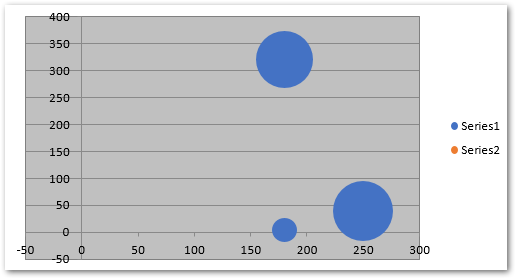
기타 차트 유형
Python용 Aspose.Cells를 사용하여 유사한 방식으로 다른 유형의 차트를 생성할 수도 있습니다. 적절한 채팅 유형을 사용하고 각 유형에 특정한 추가 옵션을 설정하기만 하면 됩니다.
Excel에서 차트를 만드는 Python 라이브러리 - 무료 라이선스 받기
무료 임시 라이선스를 얻으면 평가 제한 없이 Python용 Aspose.Cell을 사용해 볼 수 있습니다.
결론
이 기사에서는 Python에서 Excel 파일로 차트를 만드는 방법을 살펴보았습니다. 코드 샘플의 도움으로 Python의 Excel에서 열, 3D 열, 원형 및 거품 차트를 만드는 방법을 보여주었습니다. 자세한 내용은 라이브러리의 문서를 참조하십시오. 질문이 있는 경우 포럼을 통해 문의하십시오.